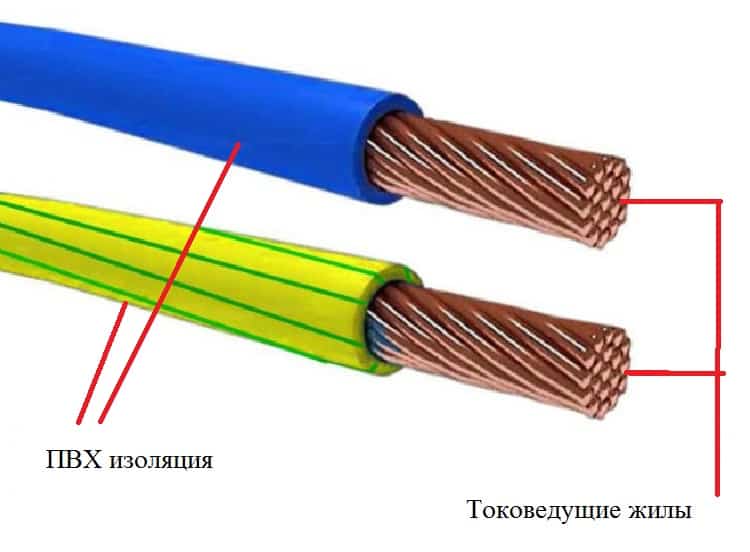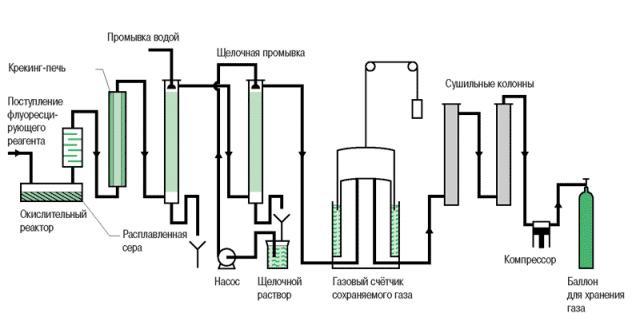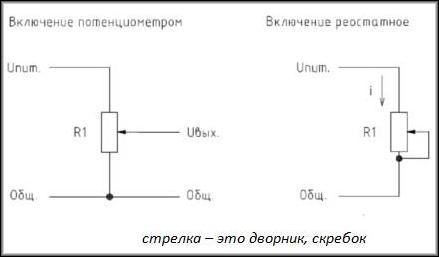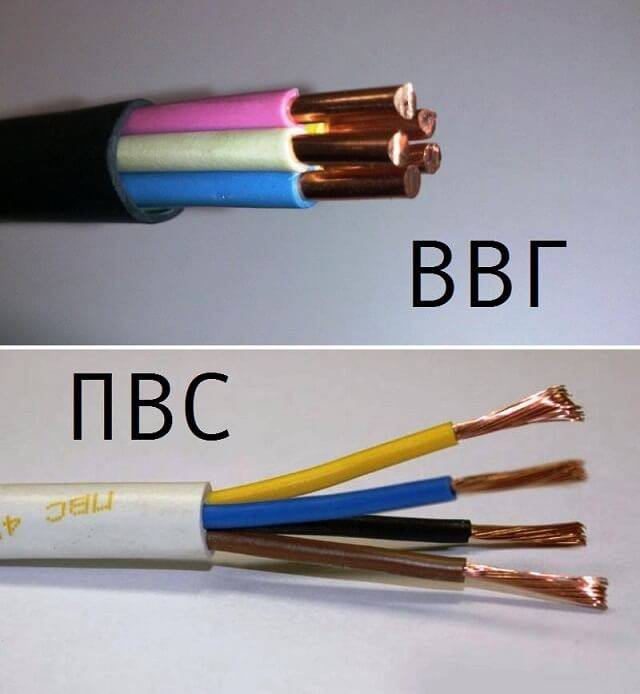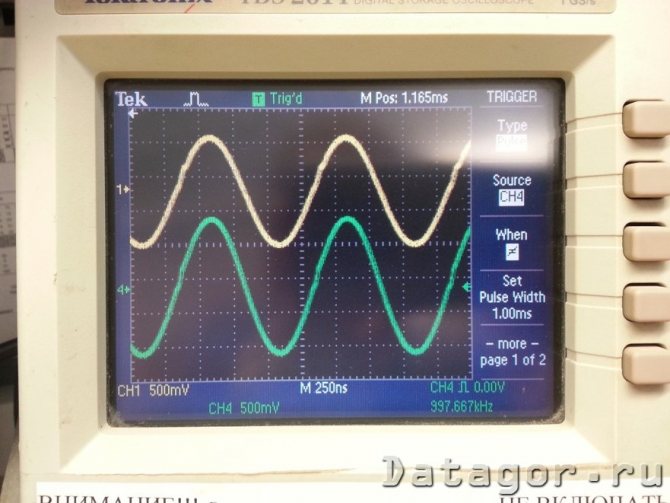Интерфейс пользователя
В текущей версии программа имеет многооконный интерфейс. При запуске появляется главное окно программы. В верхней части находится выбор устройств воспроизведения (верхний список) и записи (нижний список). Там же расположены режимы семплинга — частота дискретизации и разрядность. Данные настройки также влияют на данные, сохраняемые в WAV-файл для тестирования внешних устройств.
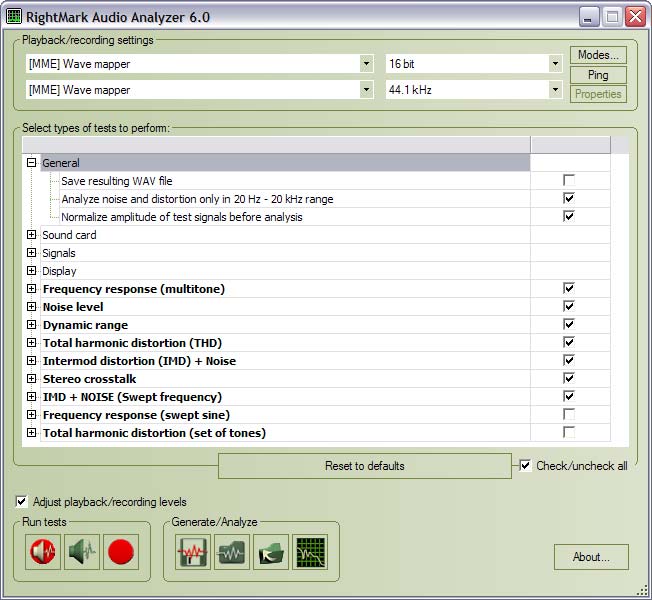
«Wave mapper» — текущее выбранное звуковое устройство Windows в Control Panel/Multimedia.
Кнопка Modes запускает тест проверки поддержки драйверами всех возможных режимов семплинга. Ping — проверка поддержки текущего режима. Поддержка режима не всегда означает корректную работу в данном режиме.
Кнопка Properties открывает окно диагностики и настройки ASIO устройств. Доступно только в версии RMAA PRO.
Древовидный список ниже содержит настройки программы (обычный шрифт) и список тестов (полужирный шрифт).
Изменение опций тестов возможно только в версии RMAA PRO.
Кнопка Reset to defaults возвращает значения всех параметров в положение по-умолчанию.
Новости музыкального оборудования
-
Лимитированная версия микшера Rane Seventy A-trak Signature edition
29 июля, 2021Rane — признанный новатор и лидер в диджейской индустрии, объявил сегодня о выпуске эксклюзивной коллаборации со всемирно известным диджеем,…
-
Моторизированный DJ-контроллер RANE ONE
15 января, 2021RANE представляет ONE — моторизированный DJ-контроллер непревзойдённого качества. RANE ONE — профессиональный моторизированный DJ-контроллер…
-
Новые контроллеры M-Audio — Oxygen Pro 25, 49, 61 и Mini
25 ноября, 2020M-Audio представляет новые клавишные контроллеры серии Oxygen Pro с умным управлением и автоматическим мэппингом для безупречного и лёгкого…
-
2 новинки от Rane DJ: микшер SEVENTY-TWO MKII и контроллер TWELVE MKII
06 августа, 2020RANE SEVENTY-TWO MKII — это двухканальный микшер с расширенными возможностями управления, который раскрывает всю творческую мощь программного…
-
Российский завод «Октава» и британский музыкальный ритейлер Andertons будут сотрудничать
19 июня, 2020Российский завод «Октава» заключил контракт на дистрибуцию микрофонов на территории Соединенного Королевства Великобритании и Северной…
Описание возможностей
RMAA тестирует аналоговые каналы у аудио типа CD/МРЗ/DVD, а также цифровые устройства с помощью технологии воспроизведения и сохранения полученных звуковых сигналов. Первым шагом надо скачать RMAA на русском языке. Далее, после загрузки, созданная в результате работы база даёт такие варианты:
- выпуск звуковой карты, что требует подключения входа хорошей звукокарты к выходу тестируемой, а выход рассматриваемой карты даёт программе проигрывать сигналы, изучать полученный материал из входа референсной;
- вход карты, где подразумевается воспроизведение сигналов референсной, соединенной со входом парной, а анализом итогов исследования занимается пакет RMAA;
- внешних аудиоустройств — здесь также не обойтись без референсной карты, необходимо соединение выхода карты с гаджетом, потом с разъёмом входа и выхода карты, а анализ результатов возьмёт на себя приложение;
- выходов у плеера MP3, устройств CD/DVD — записи сигнала, отправляемые в файл WAV, основывают асинхронный режим аналитической операции, потом он осуществляется устройством и сохраняется программой в статусе ожидания;
- полной цепи целевой звукокарты — для этого требуется осуществить соединение карточного входа с выходом (например, line in с line out или же spk out).
Для последнего пункта имеется единственный недостаток — невозможно стопроцентно узнать, из какого места движутся имеющиеся помехи. Вышеуказанные способы применения приложения на ПК актуальны для использования с аналоговыми сигналами, а также подходят для цифровых устройств.
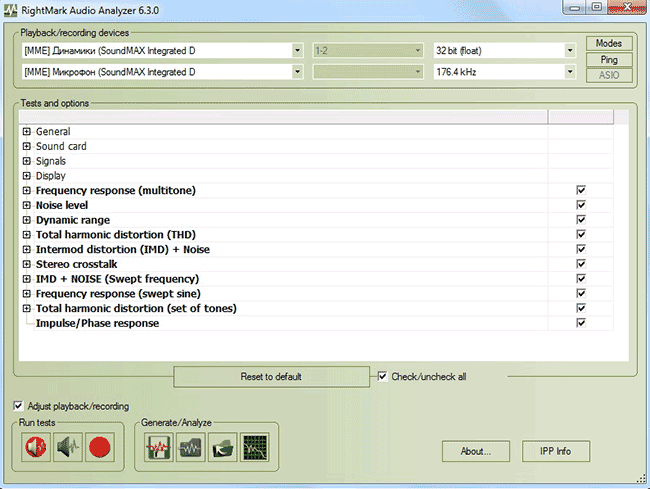
Режимы тестирования
Программа RMAA может использоваться для тестирования различных частей звуковой карты, а также других звуковых устройств. Вот несколько основных вариантов использования программы:
• Тестирование выхода (воспроизведения) звуковой карты
Для такого тестирования нужно иметь высококачественную референсную звуковую карту, которая будет использоваться для записи. Перед тестированием выход тестируемой звуковой карты подключается ко входу референсной. RMAA воспроизводит тестовый сигнал через выход тестируемой звуковой карты и анализирует результат, записанный через вход референсной карты. При этом предполагается, что референсная карта практически не вносит дополнительных искажений в сигнал (по сравнению с выходом тестируемой карты).
• Тестирование входа (записи) звуковой карты
Для этого тестирования также нужно иметь высококачественную референсную карту, которая будет воспроизводить тестовые сигналы. Выход референсной карты подключается ко входу тестируемой карты. RMAA воспроизводит тестовый сигнал через выход референсной карты и анализирует результат записанный через вход тестируемой карты. При этом предполагается, что референсная карта выдает на выходе практически неискаженный сигнал (по сравнению с уровнем искажений входа тестируемой карты).
• Тестирование полной цепи звуковой карты (суммы искажений записи и воспроизведения)
Для этого тестирования не нужно дополнительного оборудования. Единственное требование – это возможность работы тестируемой звуковой карты в дуплексном режиме. Для тестирования нужно соединить выход тестируемой звуковой карты (например, “line out” или “spk out”) с ее входом (например, “line in”). Недостаток данного теста в том, что по результату нельзя точно определить, к выходу или ко входу звуковой карты относятся те или иные зафиксированные помехи.
• Тестирование цифровых входов и выходов звуковой карты
Как ни странно, часто цифровые входы и выходы звуковой карты работают не просто как приемник и передатчик цифрового сигнала, но и вносят в сигнал некоторые искажения. Для тестирования цифровых входов и выходов можно воспользоваться теми же тремя вариантами использования RMAA, которые уже были описаны применительно к аналоговым сигналам.
• Тестирование внешних звуковых устройств реального времени
Для тестирования внешнего звукового устройства нужна референсная звуковая карта. Выход референсной звуковой карты подключается ко входу внешнего устройства, а выход внешнего устройства – ко входу референсной звуковой карты. RMAA пропускает тестовый сигнал через внешнее устройство (воспроизведение и запись обеспечиваются референсной звуковой картой) и анализирует результат. При этом предполагается, что референсная карта практически не искажает сигнал (по сравнению с уровнем искажений внешнего устройства).
• Тестирование других звуковых устройств (аналоговый/цифровой выход DVD/CD/MP3-плеера) в асинхронном режиме
Для тестирования других звуковых устройств в RMAA имеется асинхронный режим тестирования. Он позволяет записать тестовый сигнал в WAV-файл, далее – проделывать с этим WAV-файлом любые операции и в конце концов проанализировать результат из WAV-файла. Рассмотрим 2 примера использования асинхронного режима.
oТестирование аналогового/цифрового выхода CD-плеера
Сгенерированный программой WAV-файл записывается на CD. Далее он воспроизводится CD-плеером и записывается RMAA в режиме ожидания.
o Тестирование аналогового/цифрового выхода MP3-плеера
RightMark Audio Analyzer for Windows 7 – Testing quality of analog and digital paths
Tell-a-friend | Contact | Forum | Link To Us
SoftwareDrivers
- Windows 7 Download
- System Utilities
- Benchmarking
- RightMark Audio Analyzer
RMAA suite is designed for testing quality of analog and digital paths of any audio devices, be it a sound card, an MP3 player, a consumer CD/DVD player or an acoustic set.
The results are obtained by playing and recording test signals passed through the tested audio path by means of frequency analysis algorithms.
A more common mark is also provided for those unfamiliar with measured technical parameters.
RightMark Audio Analyzer 6.4.5 full description
RMAA suite is designed for testing quality of analog and digital paths of any audio devices, be it a sound card, an MP3 player, a consumer CD/DVD player or an acoustic set. The results are obtained by playing and recording test signals passed through the tested audio path by means of frequency analysis algorithms.
A more common mark is also provided for those unfamiliar with measured technical parameters. A new version is the result of two years of development by best experts in digital audio. RMAA 6.0 raises the bar of comfort and functionality for spectrum analyzers.
That’s why it is a program of choice for enthusiasts, professionals, and audio magazines around the world; and some manufacturers are developing new devices with the mandatory testing of their quality in RMAA.
2, 176.4 kHz); added new important parameter in HTML report: Harmonic distortions + noise, dB (A); added new MONO mode; added polarity test (HTML report); added new spectrum plot modes (linear/log/mel); added support of local languages on spectrum label;
fixed some critical errors.
RightMark Audio Analyzer for Windows 7 – Copyright information
All RightMark Audio Analyzer reviews, submitted ratings and written comments become the sole property of Windows 7 download. You acknowledge that you, not windows7download, are responsible for the contents of your submission.
However, windows7download reserves the right to remove or refuse to post any submission for any reason.
Windows 7 Download periodically updates pricing and software information of RightMark Audio Analyzer full version from the publisher, but some information may be out-of-date. You should confirm all information.
Using warez version, crack, warez passwords, patches, serial numbers, registration codes, key generator, pirate key, keymaker or keygen for RightMark Audio Analyzer license key is illegal and prevent future development of RightMark Audio Analyzer. Download links are directly from our mirrors or publisher’s website, RightMark Audio Analyzer torrent or shared files from free file sharing and free upload services, including Rapidshare, MegaUpload, YouSendIt, SendSpace, DepositFiles, DivShare, HellShare, HotFile, FileServe or MediaFire, are not used.
Windows 7 RightMark Audio Analyzer related downloads
2018 Windows7Download.com – All logos, trademarks, art and other creative works are and remain copyright and property of their respective owners. Microsoft Windows is a registered trademarks of Microsoft Corporation. Microsoft Corporation in no way endorses or is affiliated with windows7download.com.
Общие настройки теста
General
Save resulting WAV files — сохранение файла с результатами. Используется для отладки и детального анализа результатов в сторонних программах. По умолчанию отключено.
Analyze noise and distortion only in 20 Hz — 20 kHz range
— включение фильтра звукового диапазона, аналогичного стандартному AES17. Используется для получения результатов, сопоставимых с паспортными данными тестируемых изделий. По умолчанию включено.
Normalize amplitude of test signals before analysis
— автонормализация результатов по амплитуде. Используется для сопоставимости результатов измерений устройств с разным уровнем сигнала
Наиболее важно при тестировании AC’97/HDA-кодеков и MP3-плееров. По умолчанию включено
Sound card
Use WDM drivers — WDM модель драйверов используется в современных операционных системах. По умолчанию включено. Отключите в случае использования Windows 9х и VxD драйверов.
Mono mode
— режим моно. Убирает второй график со спектра, что может быть полезным при тестировании акустики. По умолчанию выключено.
Signals
Calibration tone and sync tone frequency — выбор тестового тона подстройки уровня сигнала. Полезная опция при проведении теста акустических систем. По умолчанию 1000 Гц.
THD test signal, IMD test signal
— настройки тестовых сигналов в соответствующих тестах. Настройки по умолчанию показаны на скриншоте. Менять не рекомендуется.
Display
Smaller spectrum windows — настройка уменьшает размер окон спектров. Полезна для экранов с небольшой диагональю.
Display full frequency range (up to Fs/2)
— отображать полный диапазон частот, вплоть до половины частоты дискретизации. Влияет на генерацию HTML-отчетов.
Draw only tops of spectrum on comparison graphs
— построение только максимальных значений для отображаемых точек спектра. Опция позволяет лучше видеть относительное положение спектров при сравнении.
Invert spectrum graph colors (for printing)
— меняет цвет фона с черного на белый, для печати на принтере или для полиграфии.
Graph line width
— толщина линий на графиках.
Сolor slot #
-выбор цвета графика из палитры.
Новости музыкального софта
-
Ableton представляет Live 11
25 февраля, 2021Быстрое, удобное и гибкое программное обеспечение для создания музыки и исполнения. В нем есть всевозможные эффекты, инструменты, звуки и креативные…
-
Arturia представила V COLLECTION 8
17 декабря, 2020Культовая антология инструментов, которая создавалась десятилетиями. V Collection 8, объединяющий культовые аналоговые синтезаторы, ретро-сэмплеры,…
-
04 февраля, 2019
Synth One от компании AudioKit получил высокую оценку для iPad-версии не только из-за превосходного звучания. Этот бесплатный гибридный аналоговый/FM…
-
Digital Performer 10 от MOTU идут по пути Ableton
04 февраля, 2019Digital Performer от MOTU всегда была одной из «традиционных» рабочих станций, которая работает в классическом стиле линейной аранжировки….
-
Instant Phaser Mk II от Eventide — сверхточный эмулятор железа
27 января, 2019Instant Phaser компании Eventide открыл новое направление в далёком 1972 году. Eventide утверждают, что это был первый в истории электронный…
Окно спектра
Элементы управления:
Приближение
Удаление
Элементы панели инструментов:
- Анти-алиасинг графика. Устраняет эффект ступенчатости при выводе на экран.
- Поменять графики местами — рисует правый канал на заднем плане, а левый — на переднем
- Настройка параметров отображения.
- Сохранение графика в графическом файле на диске.
- Scale: Log/Linear/Mel — масштаб: логаримический, линейный, мелодический
Управление мышью:
Левая кнопка — выделение горизонтального фрагмента графика и его приближение.
Spectrum analysis
Spectrum analysis — продвинутый анализатор спектра произвольных WAV-файлов.
Нажатие открывает стандартный диалог выбора WAV-файла. Это может быть, например, сгенерированный и записанный нестандартный сигнал, отсутствующий в списке тестов. Опции спектрального анализа:
FFT size
Resolution
Zero padding
FFT overlap
FFT window
-форма весового окна. Компромисс межу подавлением боковых лепестков и расширением пиков.
Kaiser window beta
-параметр окна Кайзера, регулирует степень подавления боковых лепестков. Если в спектре есть высокие пики, можно повысить до 13 -15, если высоких пиков нет, можно не трогать или понизить до 5 — 7.
Просмотр результатов
В окне “Test results” собрана информация обо всех проводившихся тестах
Окно поделено на 4 слота (4 вертикальных столбца), в каждый из которых могут быть записаны результаты одного набора тестов. Таким образом, можно одновременно загрузить результаты тестирования четырех устройств или четырех режимов устройств, в том числе самих тестовых файлов, сгенерированных программой.
Для каждого теста в окне выводится краткий численный результат. Более подробный отчет о результатах теста можно получить, щелкнув правой кнопкой мыши на численном результате.
Вертикальный ряд кнопок справа от численных результатов позволяет просмотреть график спектра для соответствующего теста.
Кнопки “Select” под слотами позволяют выбрать несколько слотов для сравнения результатов.
Кнопки открытия и сохранения файлов позволяют загрузить или сохранить набор результатов в SAV-файл для последующего просмотра. В SAV-файле сохраняются все детали отчетов и графики спектра.
Тесты акустических систем
Тесты Frequency response (swept sine) и Total harmonic distortion (set of tones)
предназначены для тестирования акустических систем. Алгоритмы тестирования акустики имеют специфику, поэтому рекомендуется использовать тесты по своему прямому назначению.
Thorough frequency response test
— в режиме тестирования АЧХ логарифмически нарастающим синусом используется более продолжительный тестовый сигнал.
Subwoofer test —
тестируется только низкочастотный диапазон. Калибровочный сигнал также имеет более низкую частоту.
Plot THD in swept sine test
— строит график искажений в тесте АЧХ.
В настройках второго теста, перебором нарастающих по амплитуде постоянных по частоте синусоид, указывается количество тестовых частот, диапазон изменения амплитуд.
Как выбрать звуковую карту для компьютера
Конечно, не логично начинать писать со звуковой карты, но недавно, я покупал звуковую карту и меня, заинтересовала эта тема.
Звуковые карты различаются методом подключения (их разъемами) ну и конечно их поддержкой и качеством.
Виды звуковых карт.
Давайте сначала посмотрим какие виды звуковых карт бывают:
1. Внутренняя звуковая карта, встраивается в материнскую карту в самом низу, обычно это разъем PCI Express, но перед выбором звуковой карты лучше уточните.
Обычно эту видео-карту покупают большинство. Больше и не нужно если у вас обычая акустика. Для хорошей акустики лучше выбрать другую звуковую карту, т.к. могут быть небольшие помехи.
2. Внешняя звуковая карта подключается специальным кабелем, который исключит электрические помехи. Эта звуковая карта расширит возможно вашего звука, а так же вы сможете подключить её к ноутбуку и подключить уже серьезную аппаратуру.
3. Внутренняя звуковая карта с внешним блоком эта звуковая карта исключает помехи за счет внешнего блока. Имеет дополнительные примочки, в виде разъемов и регуляторов. Так же возможность установить её для удобство в корпус системного блока.
Типы подключения звуковых карт
PCI — Обычный разъем в вашей материнской плате. PCI-E (PCI-Express) — Этот тип более усовершенствованный и имеет большую пропускную способность . USB — Разъем для подключения внешних карт. FireWire (IEEE 1394) — Для подключения внешних звуковых карт, а так же для повышения пропускной способности. PCMCIA, или PC Card, — Обычно используется в ноутах, для использования разных периферийных устройств. ExpressCard — Замена PCMCIA (PC Card) разъема, для большей пропускной способности.
Вывод: Если у вас обычный настольный компьютер,то покупайте обычную встроенную звуковую карту, с обычными колонками. Разнице в звуке никакой не будет между обычной и дорогой картой! Навороченная звуковая карта может понадобится только в необходимости какой-либо поддержки или какого-нибудь дополнительного разъема. А в остальных случаях вы только потратите лишние деньги.
Если у вас специальная аппаратура и вы профессионально занимаетесь звуком, то стоит задуматься над выбором более функциональной и качественной звуковой карты.
Так же если у вас есть возможность протестировать карту, либо уже купившую карту предлагаю воспользоваться программой RightMark Audio Analyzer.
Инструкция RightMark Audio Analyzer.
Следующим вопросом, который я себе задал, это возможно ли протестировать звуковую карту программой. Искал, искал и нашел программу тестирования звуковой карты на русском языке. Но программа не будет актуальна кто не занимается всерьёз звуком. Если вы обычный пользователь, с обычным компьютером и аппаратурой, заморачиваться не стоит. Но если все же вам интересны возможности вашей звуковой карты, то читаем дальше.
Название её RightMark Audio Analyzer, сейчас я её покажу и дам краткую инструкцию.
Кстати я специально подготовил эту программу для вас и предлагаю бесплатно её скачать.
После её запуска откроется окно. Для начала давайте поставим русский язык. Делается это просто.
Заходим во вкладку Display — Language — Russian
Появится программа RightMark Audio Analyzer с русским интерфейсом.
1. Кнопкой режим, можно проверить какие режимы поддерживает ваша звуковая карта.
2. Есть тесты звуковой карты, где можно протестировать воспроизведение и запись, либо по отдельности. Программа выдаст конфигурацию вашей звуковой карты. Если вы не увлекаетесь серьезно звуком, не забивайте себе голову.
3. Генерация и анализ, позволят сделать несколько анализов вашей звуковой карте.
Конечно инструкция для RightMark Audio Analyzer не полная, но в программе работать очень легко и для опытного меломана, объяснять что такое децибелы и т.д. не стоит.
А для обычного пользователь я думаю понятно как правильно выбрать звуковую карту и что тратить лишние деньги не стоит. А для людей, серьезно занимающихся музыкой, я думаю программа будет полезна, так же и моя небольшая инструкция для RightMark Audio Analyzer.
https://youtube.com/watch?v=JumtnKYCYcU
RightMark Memory Analyzer 3.80 — тестирование памяти » Скачать RightMark Memory Analyzer » Программы » Утилиты » Лучшее 2008
RightMark Memory Analyzer 3.80 — тестирование памяти
Категории: Программы » Утилиты
AVG PC TuneUp 19.1.1098 — настрой систему на быстродействие
Glary Utilities 5.119.0.144 — самые популярные утилиты
CCleaner 5.57.7182 — лучший уборщик мусора для Windows.
AIDA64 5.99.4992 Beta — вся информация о составе ПК
RightMark Memory Analyzer 3.80 — набор тестов для точного измерения наиболее значимых «низкоуровневых» характеристик подсистемы CPU/чипсет/RAM.
RMMA позволяет узнать следующую информацию о платформе:
- Данные CPUID — производитель, название модели и ядра, семейство, степпинг, поддерживаемые наборы инструкций, особенности кэша и TLB;
- Данные о чипсете (северном и южном мостах) — производитель, название модели, настройки AGP, тип/емкость и текущие тайминги установленной ОЗУ
- Данные Memory SPD (Serial Presence Detect) — тип и емкость модулей, производитель, номер модели, особенности и тайминги.
- Среднюю и пиковую пропускную способность ОЗУ;
- Размер кэша данных L1/L2/L3 и его иерархию (инклюзивную/эксклюзивную);
- Среднюю и минимальную/максимальную латентность кэша данных L1/L2/L3 и ОЗУ;
- Ассоциативность кэша данных L1/L2/L3;
- Пропускную способность шин L1-L2 и L2-L3, а также задержки прибытия данных;
- Размер I-ROB (Instructions Reorder Buffer);
- Размер кэша инструкций L1 (включая «эффективный размер») и ассоциативность;
- Эффективность декодирования простых x86-инструкций (ALU/FPU/MMX);
- Размер и ассоциативность каждого уровня D-TLB;
- Размер и ассоциативность каждого уровня I-TLB.
(RAR, 1.46 MB)
Теги: Скачать, RightMark Memory Analyzer, Тест, Память, Кэш
AVG PC TuneUp 19.1.1098 — настрой систему на быстродействие
Glary Utilities 5.119.0.144 — самые популярные утилиты
CCleaner 5.57.7182 — лучший уборщик мусора для Windows.
AIDA64 5.99.4992 Beta — вся информация о составе ПК
Мегафон и Ericsson значительно улучшили LTE-сети
Toshiba выпустила винчестер емкостью 5 Тбайт
EZ CD Audio Converter 5.0.3 — приятный аудио конвертер
Moto X Play: неплохие характеристики за среднюю цену
Категория: Программы » Утилиты | 3-03-2008, 20:03 | Просмотров: 5603 |
Отчёты
Дополнительно программа Audio RightMark измеряет амплитудно-частотные характеристики и коэффициент нелинейных искажений звуковой аппаратуры/акустических систем. Также она тестирует уровень шума и взаимную интервенцию стереоканалов. Позволяет загрузить и одномоментно сравнить результат проверки сразу нескольких аппаратов и регламентировать их работу в восьми режимах. Каждый тест оценивается точным числовым результатом. Отчёты содержат графики спектра.
Для упрощённого понимания технических терминов приложением предусмотрена условная оценка. Резюме по заключениям, спектральные диаграммы и прочие тонкости остаются сохранёнными на расширительных SAV-файлах. Сохранить отчёты тестов можно в HTML-файле.
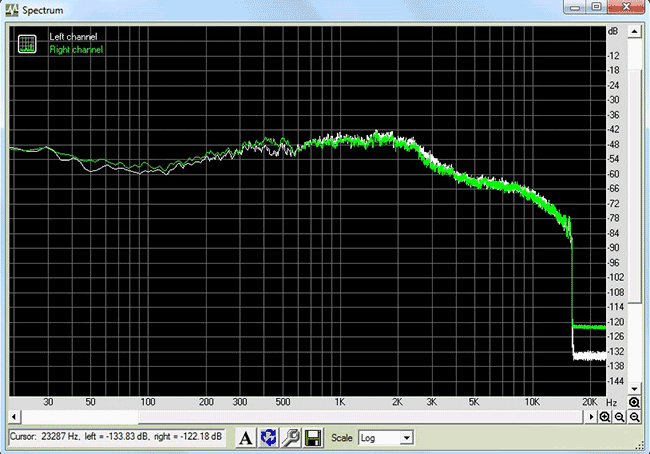
Пакет RMAA имеет многооконный интерфейс — поддерживает несколько окон документов на одном рабочем месте. При запуске выбирается частота распознавания звука, дискретизация, и синхронизация. С помощью графических окон можно приближать или удалять график, устанавливать нужный масштаб — мелодический, линейный или логарифмический. Программой предусмотрен расширенный анализатор спектра для изучения 16-, 32-битных файлов Waveform Audio File Format (WAVE), хранящих записи оцифрованного аудиопотока. Специальная проверка происходит благодаря блокам фиксированного размера с усреднением по периметру файла.
Перед проведением тестов необходимо отрегулировать уровни воспроизведения и записи, так как они оказывают сильное воздействие шумов и отклонений в изучаемой системе.
RightMark Audio Analyzer
Программа для тестирования качества аналоговых и цифровых трактов любой аудиоаппаратуры, акустических систем, а также MP3-, CD-, DVD-плееров, звуковых карт.
RMAA (сокращение от RightMark Audio Analyzer) осуществляет тестирование аналоговых и цифровых каналов аудиоустройств, воспроизводя и записывая тестовые сигналы, проходящие через обследуемые звуковые тракты. Программный пакет предлагает следующие режимы исследования: 1. Выхода звуковой карты. Для этого необходима отдельная высококачественная звуковая карта, вход которой должен быть подключен к выходу тестируемой. Программа проигрывает сигналы через выход исследуемой звуковой карты и рассматривает результаты, снятые с входа референсной. 2. Входа звуковой карты. При данном исследовании сигналы воспроизводятся референсной картой, подключенной к входу тестируемой. Пакет RMAA анализирует результаты, полученные на входе тестируемой карты. 3. Полной цепи звуковой карты. Для анализа необходимо соединить вход тестируемой карты (к примеру «line in») с ее выходом («spk out» или «line out»). Минус заключается в том, что нельзя точно определить, откуда идут зафиксированные помехи. Вышеописанные варианты использования программы могут применяться не только к аналоговым, но и к цифровым сигналам. 4. Внешних аудиоустройств реального времени. Также необходима референсная карта. Выход образцовой карты соединяется с входом устройства, а его выход с входом карты. Программа пропускает через внешнее устройство сигнал и анализирует результаты. 5. Аналоговых или цифровых выходов DVD-, CD-, MP3-плееров. Асинхронный режим анализа основан на записи тестового сигнала в WAV-файл. Затем он воспроизводится устройством и записывается приложением в режиме ожидания.
Программа RMAA измеряет КНИ и АЧХ, динамический диапазон и уровень шума, взаимопроникновение стереоканалов и ряд других параметров. Софт предоставляет возможность одновременно загружать и сравнивать результаты тестирования нескольких устройств или режимов их работы (максимум до восьми). По каждому тесту выводятся конкретные численные результаты, в расширенном варианте предоставляющие более детальные отчеты. Для каждого результата предлагаются графики спектра. Для тех, кто не желает разбираться со сложными техническими параметрами, приложение выдает условную оценку. Наборы результатов, включая графики спектра и детали отчетов, сохраняются в SAV-файлы. Также имеется возможность сгенерировать HTML-файл с итогами тестирования.
RMAA имеет многооконный интерфейс, при старте предлагается выбрать частоту дискретизации и разрядность. Графические окна дают возможности приближения и удаления, сглаживания графика, изменения масштаба (линейный, мелодический, логарифмический), сохранения в графическом файле. Кроме того для исследования произвольных 16- и 32-битных WAV-файлов существует расширенный анализатор спектра. Спектральный анализ осуществляется блоками заданного размера с усреднением по всему файлу.
Поскольку уровни воспроизведения и записи оказывают сильное влияние на уровень искажений и шумов в исследуемой цепи, то перед тестированием рекомендуется их отрегулировать в соответствии с предлагаемой авторами софта инструкцией.
Программа RightMark Audio Analyzer разработана командой отечественных программистов с ресурса iXBT.com. Проект регулярно обновляется и улучшается, являясь некоммерческим и независимым с доступным для всех исходным кодом. Программа получила заслуженное признание, став стандартом де-факто в среде производителей аудиоустройств, энтузиастов и представителей с различных аудиоресурсов.
Программный пакет RMAA распространяется бесплатно, также существует профессиональная версия, основные отличия которой – поддержка ASIO-интерфейса, возможность работы в одном тесте с разными API (MME, ASIO и DirectSound) и дополнительные параметры тестов.
RightMark Audio Analyzer имеет англоязычный интерфейс, однако русский язык поддерживается в надписях. На официальном сайте также имеется руководство пользователя на русском языке.
RMAA предназначена для работы в операционной системе Microsoft Windows, последние версии софта не поддерживают Windows XP.
Распространение программы: бесплатная.
Обсуждение программы на форуме
Пополнения софта для Windows
-
RDGAudio Stage31 мая 2021
Бесплатные плагины Gain Staging и Stereo Enhancing для постановки и улучшения стерео. Он имеет несколько режимов: узкий, моно, стерео, нормальный, широкий, расширенный, сверхширокий.
-
MVs Plugins La Voz Cantante v6.431 мая 2021
Бесплатный эффект VST вокодер с 512 каналами. Входной модулятор — обычно поётся или говориться голос, анализируется относительно его спектрального состава, который затем применяется
-
Togu Audio Line TAL-Chorus-LX v1.6.013 мая 2021
TAL-Chorus-LX — бесплатный эффект хорус, который имитирует характеристики встроенного хоруса из железного синтезатора «Juno-60». Особенности: Эмуляция работы встроенного хоруса
-
Togu Audio Line TAL-Reverb-4 v2.4.013 мая 2021
Бесплатный плагин VST эффект для Windows. TAL-Reverb-4 — это автономная версия высококачественного ревербератора из TAL-Sampler. Особенности: Модулированный старинный звук
-
Togu Audio Line TAL-Filter 2 v3.0.013 мая 2021
TAL-Filter-2 — бесплатный многорежимный фильтр, синхронизируемый с темпом хоста, в котором можно управлять панорамированием и громкостью посредством модуляции. Плагин включает